苹果手机如何截大屏幕图
日期: 来源:阿酷安卓网
苹果手机是目前市面上最受欢迎的智能手机之一,其拥有强大的截屏功能可以帮助用户轻松截取手机屏幕上的内容,无论是截取长图还是截取大屏幕图,苹果手机都提供了简单易用的操作步骤。通过本文我们将详细介绍苹果手机如何截取长图和大屏幕图的方法,让您轻松掌握这一技巧。
苹果手机截长图截屏教程
苹果手机如何截大屏幕图屏教程步骤
1、首先我们需要打开手机“设置”,进入“控制中心”
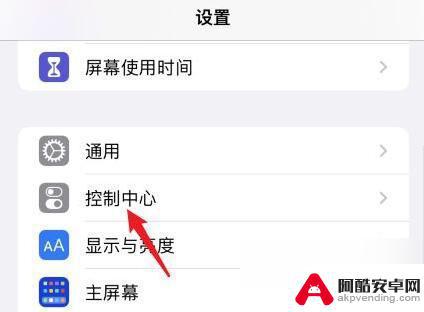
2、接着在“自定控制”下添加“屏幕录制”功能、
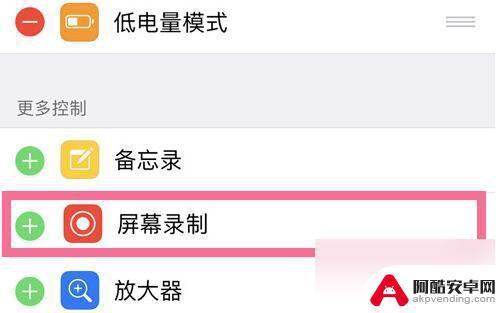
3、添加完成后,我们只要来到想要截图的位置。
4、然后从上往下划出控制中心,“长按”其中的“录屏按钮”

5、然后大家需要使用到“滚动截屏软件”,
勾选“滚动截屏”并点击“开始直播”就能开始截长图了。
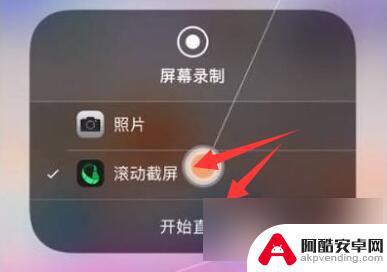
6、开始后,录屏红灯会亮起。我们这时候需要慢慢地往下滚动屏幕。

7、截取完成后,只要“保持3s以上不动屏幕”就会自动结束截图。

8、最后只要点击右上角的“下载”按钮就可以截图到手机相册了。
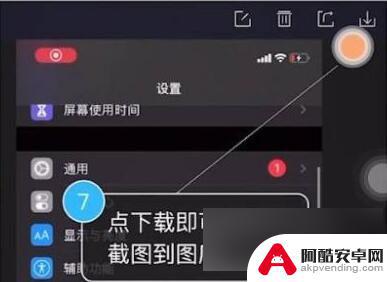
以上是关于如何在苹果手机上捕捉大屏幕截图的全部内容,如果您遇到这种情况,可以按照以上方法解决,希望这对大家有所帮助。










